Jak se vrátit k uživatelskému rozhraní přizpůsobení Windows 7 ve Windows 10
Různé / / February 15, 2022
Windows 10 změnil spoustu věcí pokud jde o vnitřní nastavení a uživatelské rozhraní. Zatímco některé změny, jako je nabídka Start a upuštěním lišty Charms jsou uživateli velmi obdivovány, existuje mnoho změn, se kterými se uživatelé stále nejsou schopni vyrovnat. Jako nejlepší příklad si můžete vzít obrazovku přizpůsobení systému Windows z dřívějších verzí. Co jsem si všiml, i změna motivu je pro nováčka ve Windows 10 docela úkol.
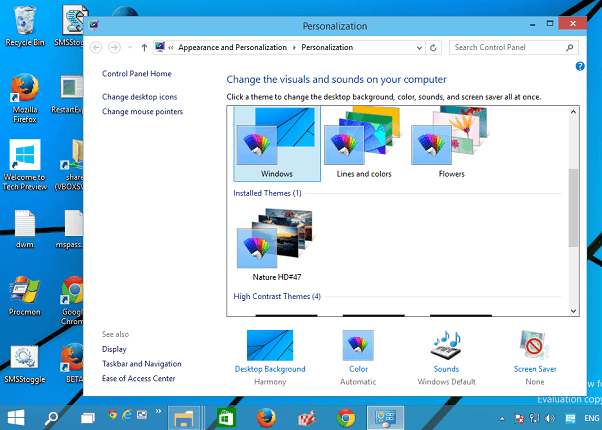
Dnes vám tedy ukážu, jak můžete pracovat s motivy na Windows 10 na novém uživatelském rozhraní a také způsob, jak získat zpět známé uživatelské rozhraní z dob Windows 7, které by většině z nás mohlo vyhovovat. Začněme.
Práce s motivy ve Windows 10
The Témata k nastavení ve Windows 10 lze přistupovat pomocí Možnost personalizace pomocí kontextové nabídky po kliknutí pravým tlačítkem myši. Zde, když kliknete na Témata, zobrazí se pouze odkaz, který říká, Nastavení motivu.
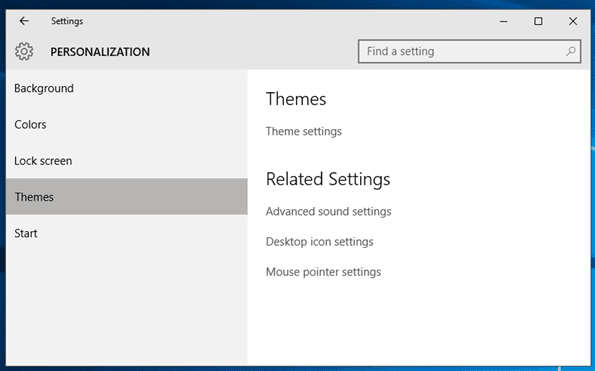
Poté, co kliknete na Nastavení motivu, otevře se starý panel Přizpůsobení, kde můžete kliknout a použít libovolný motiv podle svého výběru. Motivy lze také stáhnout z online úložiště a po stažení na ně stačí dvakrát kliknout, aby se staly součástí
Sekce Moje témata.
Nyní může konfigurace motivu Windows vypadat jako tradiční panel přizpůsobení, ale postrádá možnosti změnit tapetu, zvuky a dokonce i spořič obrazovky. Pokud byste ale chtěli možnost získat zpět, můžete použít malou utilitu s názvem Personalization Panel pro Windows 10 od týmu Winaero.
Získejte zpět známé uživatelské uživatelské rozhraní Windows 7 Personalization
Začít, stáhněte si soubor ZIP z domovské stránky Winaero a uložte jej do složky. Jakmile je obsah složek extrahován, spusťte soubor Personalization.exe. Tím se otevře klasické uživatelské rozhraní přizpůsobení. Můžete obdržet upozornění Windows SmartScreen. Klikněte na možnost Více informací a vyberte Přesto běžet volba.
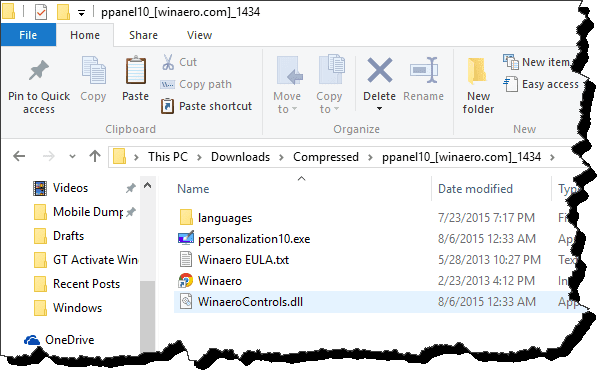
Panel přizpůsobení bude jako za starých časů. Můžete přímo změnit tapety, vybrat barvy hlavního panelu a dokonce získat spořič obrazovky. Pokud máte nastavení se dvěma monitory, můžete použít možnost vyrovnat aplikujte duální tapety pro každý monitor.
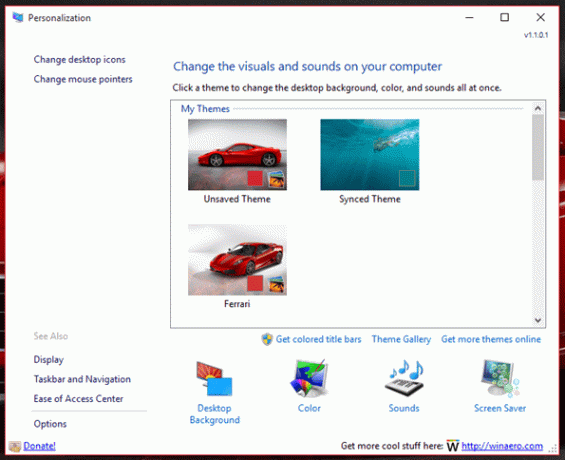


Více přizpůsobení: Zde je návod, jak můžete změnit tapetu zamykací obrazovky ve Windows 10 a získejte také tmavý režim.
Můžete jednoduše vytvořit zástupce souboru .exe na ploše a poklepáním na něj spustit panel. Pokud však máte přístup pro správce, můžete jej integrovat do kontextové nabídky po kliknutí pravým tlačítkem v systému Windows 10. Na levém dolním okraji panelu klikněte na možnost. Poskytne vám dvě tlačítka, jedno pro přidání nástroje a jedno pro odebrání. Klikněte na příslušné tlačítko a uložte nastavení.
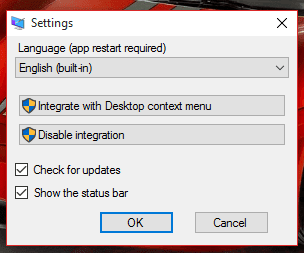
Až příště vyberete Přizpůsobit z kontextové nabídky na ploše, otevře se panel přizpůsobení Winaero, la Windows 7.
Milujte staré, ale vítejte, co je nového
Buďme upřímní, takové triky jsou jako náplast. Dříve nebo později Microsoft provede změny trvalými. Takže prozatím můžeme mít pohodlí při získávání staré věci, jako je nabídka Start atd. Ale nejsem si jistý, jak dlouho tyto triky vydrží. Dříve nebo později přijde čas jít dál, a až ten čas přijde, buďte připraveni.
Poslední aktualizace 2. února 2022
Výše uvedený článek může obsahovat přidružené odkazy, které pomáhají podporovat Guiding Tech. Nemá to však vliv na naši redakční integritu. Obsah zůstává nezaujatý a autentický.



